Jak skonfigurować reCAPTCHA
Jak skonfigurować reCAPTCHA dla rejestracji WordPress i WooCommerce, resetowania hasła i formularzy logowania. Zatrzymaj komentarze spamowe dzięki niewidocznej reCAPTCHA.
English version: How to set up reCAPTCHA
Czym jest reCAPTCHA i jak działa?
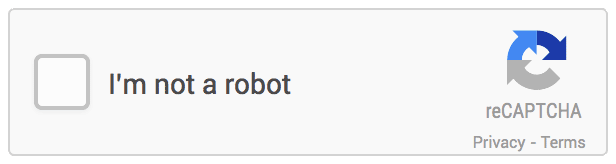
reCaptcha widget by Google
reCAPTCHA to ludzki mechanizm weryfikacji, który zapewnia bezpłatną usługę antyspamową. Może być używany razem z silnikiem antyspamowym WP Cerber .
Gdy reCAPTCHA jest skonfigurowana dla formularza na Twojej stronie internetowej, kilka skryptów JavaScript jest ładowanych z serwerów Google za każdym razem, gdy wyświetlana jest strona internetowa z formularzem. Jeśli włączono widoczną wersję, te skrypty będą wyświetlać widżet reCAPTCHA wewnątrz formularza. W przypadku niewidocznej reCAPTCHA, te skrypty będą wyświetlać odznakę reCAPTCHA w rogu ekranu przeglądarki.
Za każdym razem, gdy użytkownik przesyła formularz z reCAPTCHA, wtyczka WP Cerber wysyła żądanie HTTP do serwera Google, aby upewnić się, że formularz został przesłany przez człowieka, a nie bota. Jeśli serwer Google odpowie negatywnie „Nie, to jest bot” , dalsze przetwarzanie formularza zostanie przerwane, a użytkownik zobaczy komunikat: BŁĄD: Weryfikacja człowieka nie powiodła się. Kliknij kwadratowe pole w bloku reCAPTCHA poniżej .
Przy okazji: Dlaczego reCAPTCHA nie chroni WordPressa przed atakami siłowymi .
Konfigurowanie reCAPTCHA dla formularzy WordPress
Możesz łatwo skonfigurować reCAPTCHA na stronie internetowej, mając zainstalowaną wtyczkę WP Cerber Security . Zanim zaczniesz używać reCAPTCHA na dowolnej stronie internetowej, musisz uzyskać klucz witryny i klucz tajny na stronie internetowej Google dla swojej strony internetowej.
Uwaga: obecnie WP Cerber obsługuje tylko reCAPTCHA v2.
Zarejestruj swoją witrynę i uzyskaj oba klucze reCAPTCHA tutaj: https://www.google.com/recaptcha/admin
Uwaga: Jeśli zamierzasz używać wersji niewidocznej, musisz uzyskać i używać klucza witryny oraz klucza tajnego wyłącznie dla wersji niewidocznej.
- Po utworzeniu kluczy przejdź do strony ustawień reCAPTCHA wtyczki WP Cerber. Znajduje się ona w menu Anti-spam.
- Skopiuj klucze do odpowiednich pól w ustawieniach reCAPTCHA.
- Zaznacz pola wyboru przy wszystkich formularzach, które chcesz zabezpieczyć za pomocą reCAPTCHA.
- Sprawdź, czy widget reCAPTCHA wyświetla się prawidłowo.
- Zrobione!
reCAPTCHA dla WooCommerce
Ważna uwaga dla użytkowników WooCommerce: nie można włączyć i używać dwóch widocznych widżetów reCAPTCHA (dla dwóch formularzy) na tej samej stronie. Dozwolony jest tylko jeden widżet na stronę. Tak więc, jeśli masz dwa formularze na tej samej stronie, wybierz tylko jeden, ważniejszy formularz lub użyj niewidocznej wersji. Alternatywnie, możesz skonfigurować silnik antyspamowy Cerbera , który nie ma takich ograniczeń.
reCAPTCHA dla formularzy komentarzy WordPress
Jeśli chcesz dopasować widoczny widget reCAPTCHA, użyj niestandardowego stylu CSS za pomocą narzędzia Site Customizer.
- Aby przejść do WordPress Customizer, przejdź do menu Appearance / Customize z pulpitu WordPress. Zostaniesz przeniesiony bezpośrednio do interfejsu Customizer, z podglądem motywu po prawej stronie i menu Customizer po lewej stronie. Przewiń w dół i kliknij
- Przewiń w dół i kliknij Dodatkowy CSS .
- Wprowadź poniższy kod CSS, aby wyrównać widżet reCAPTCHA do prawej strony.
#cerber-recaptcha > div {
text-align: right;
width: auto !important;
height: auto !important;
}
Uwaga: Podczas edycji stylu CSS w narzędziu Customizer zmiany zostaną automatycznie zastosowane w oknie podglądu, ale zostaną zapisane dopiero po kliknięciu przycisku Zapisz i opublikuj.
Czy istnieje alternatywa dla reCAPTCHA?
Silnik Cerbera do wykrywania spamu i botów jest świetną alternatywą dla reCAPTCHA Google. Silnik ten chroni formularze komentarzy WordPress i jest w stanie chronić praktycznie wszystkie formularze kontaktowe i rejestracyjne na stronie internetowej. W przeciwieństwie do reCAPTCHA, które wysyła dane odwiedzających na serwery Google, silnik przetwarza wszystkie dane lokalnie na stronie internetowej, co ułatwia przestrzeganie RODO i zapobiega wyciekom poufnych i osobistych danych.
- Jak zatrzymać spamowanie rejestracji użytkowników w WordPressie
- Jak zatrzymać przesyłanie spamu w formularzu na WordPressie
- Konfigurowanie wyjątków dla modułu antyspamowego
Silnik antyspamowy przetestowano na Caldera Forms, Gravity Forms, Contact Form 7, Ninja Forms, Formidable Forms, Fast Secure Contact Form, Contact Form by WPForms.
Rozwiązywanie problemów z reCAPTCHA
Przede wszystkim sprawdź zakładkę Aktywność. Jeśli zobaczysz komunikat „ustawienia reCAPTCHA są nieprawidłowe”, oznacza to, że Twój klucz i sekret są nieprawidłowe i nie zostały rozpoznane przez serwer Google.
Jeśli widzisz komunikat „Żądanie do usługi Google reCAPTCHA nie powiodło się”, oznacza to, że Twój serwer internetowy nie może połączyć się z serwerem Google. Poproś o pomoc swojego dostawcę hostingu. Najprawdopodobniej Twój dostawca hostingu blokuje wychodzące żądania HTTP z Twojej witryny za pomocą zapory sieciowej.
Wady reCAPTCHA
Niektórzy właściciele stron internetowych mają negatywne doświadczenia z reCAPTCHA. Od czasu do czasu otrzymujemy skargi na zepsuty układ formularzy. Czasami układ strony koliduje ze stylami widżetu reCAPTCHA. Jeśli masz takie nieprzyjemne doświadczenia, daj nam znać lub włącz silnik antyspamowy Cerbera .
Bądź świadomy
Chociaż Google oferuje tę usługę za darmo, w rzeczywistości nie jest ona całkowicie darmowa. Google to ogromny biznes i zazwyczaj nie oferuje niczego za darmo. Więc musisz coś zapłacić w zamian i w tym przypadku udostępniasz pewne, znane tylko Google, szczegóły dotyczące przeglądarek odwiedzających i Twojej witryny.
Poniższe wyjaśnienie pochodzi ze strony internetowej Google; możesz je sprawdzić rejestrując swoją stronę internetową na stronie usługi reCAPTCHA.
Użytkownik przyjmuje do wiadomości i rozumie, że API reCAPTCHA działa poprzez zbieranie informacji o sprzęcie i oprogramowaniu, takich jak dane urządzeń i aplikacji oraz wyniki kontroli integralności, a następnie wysyłanie tych danych do Google w celu analizy. Zgodnie z Sekcją 3(d) Warunków korzystania z usług API Google zgadza się, że w przypadku korzystania z API jest on odpowiedzialny za dostarczenie wszelkich niezbędnych powiadomień lub zgód na zbieranie i udostępnianie tych danych Google. W przypadku użytkowników z Unii Europejskiej użytkownik i jego Klient(zy) API muszą przestrzegać Polityki zgody użytkownika UE, która obecnie znajduje się pod adresem
Jak wygląda reCAPTCHA?
Od czasu do czasu Twoi użytkownicy napotykają nieco skomplikowaną graficzną reCAPTCHA z zestawem zdjęć. Oznacza to, że Google chce uzyskać pomoc w szkoleniu Google AI (sieci neuronowej) w rozpoznawaniu obiektów na zdjęciach, które zrobili na ulicach. W takim przypadku użytkownik musi wybrać odpowiednie zdjęcia zgodnie z wyjaśnieniem powyżej.
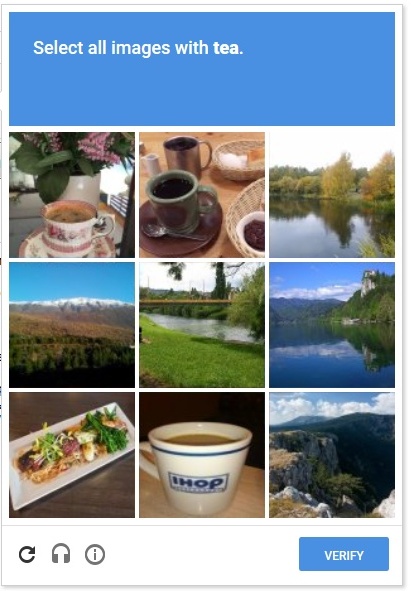
reCAPTCHA for WordPress
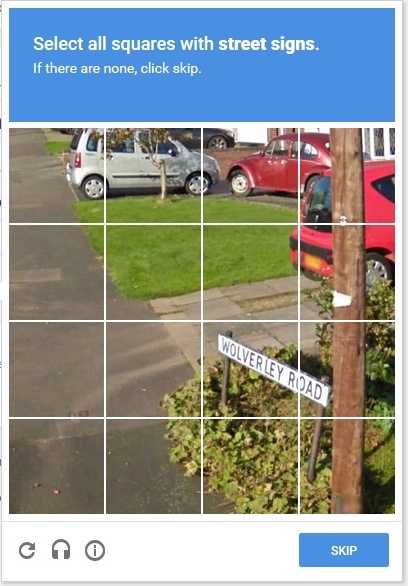
reCAPTCHA as anti-spam for WooCommerce
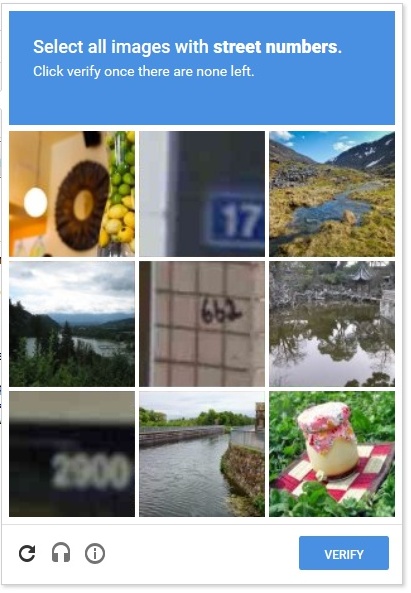
reCAPTCHA for WordPress comment form
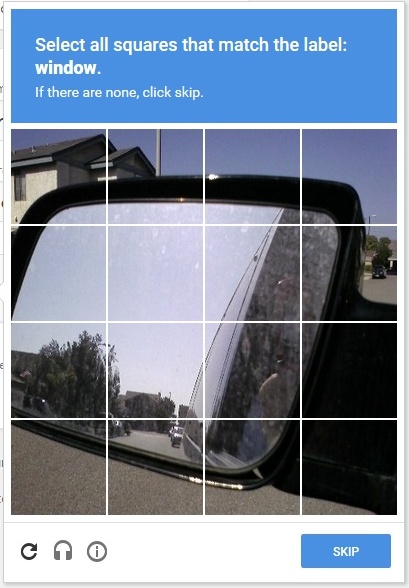
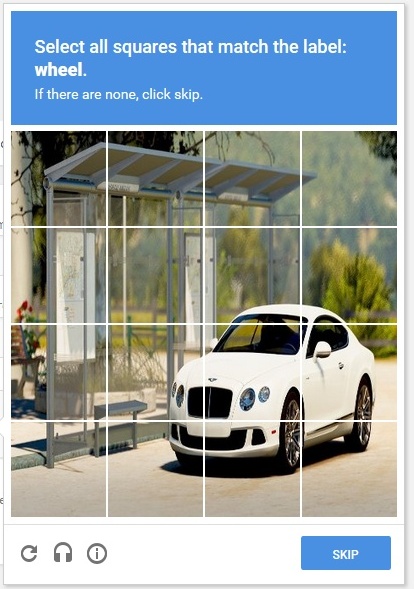
Hi There,
My have enabled the recaptcha feature in the wp admin login page, but it keep showing human verification failed even thought the username and password are correct. Wonder how can I disable the recaptcha manually?
Thanks.
You have to remove the plugin folder by using FTP client or any file manager in your hosting control panel. Once you have logged in to your website reinstall the plugin and check the activity log for relevant errors.
HI , i want to confirm about wp cerber plugin , there are two [limit attempt] options ,one in antispam tab and other in dashboard>>main settings , are they are the same or different? thanks.
The first one is main and it is for limit login attempts. The second one, on the antispam admin page, is for blocking aggressive spammers.